Кошик в ОС Windows - спеціальна системна папка, в яку за замовчуванням тимчасово поміщаються файли, що видаляються з можливістю їх відновлення, значок якої присутній на робочому столі. Однак, деякі користувачі вважають за краще не мати кошика в своїй системі.
У цій інструкції докладно про те, як прибрати корзину з робочого столу Windows 10 - Windows 7 або повністю відключити (видалити) кошик таким чином, щоб видаляються будь-яким способом файли і папки не вміщалися в неї, а також трохи про налаштування кошика.


Як прибрати корзину з робочого столу
Перший з варіантів - просто прибрати корзину з робочого столу Windows 10, 8 або Windows 7. При цьому вона продовжує функціонувати (тобто файли, що видаляються через «Видалити» або клавішу «Delete» будуть поміщатися в неї), але не відображається на робочому столі.
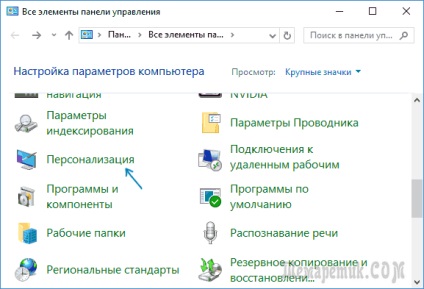
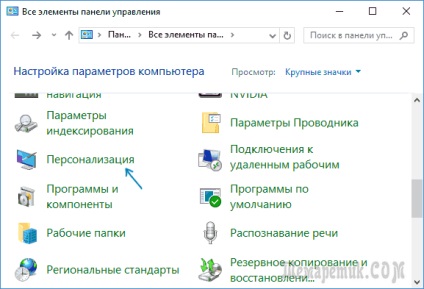
- У вікні персоналізації, ліворуч, виберіть пункт «Зміна значків робочого столу».
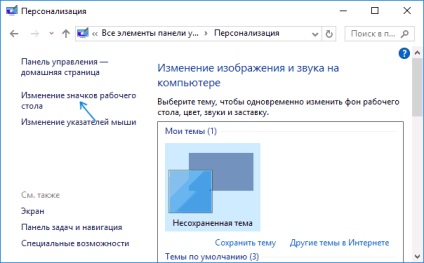
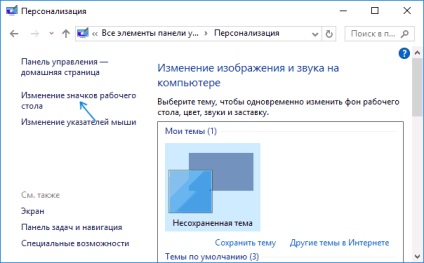
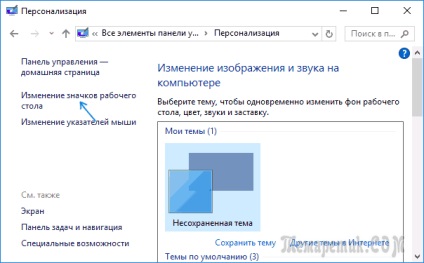
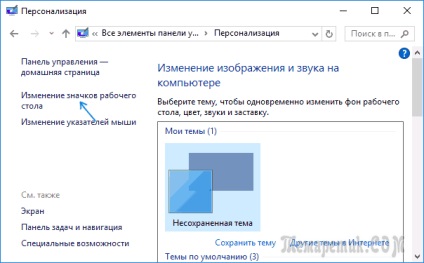
- Зніміть позначку з пункту «Кошик» і застосуєте настройки.
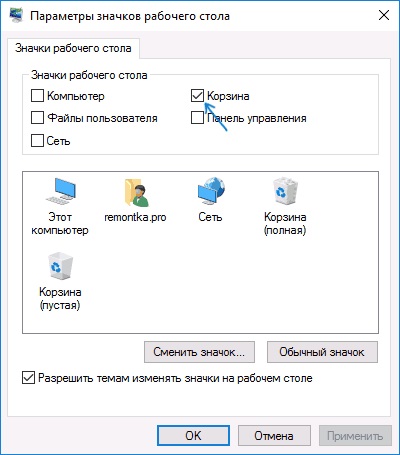
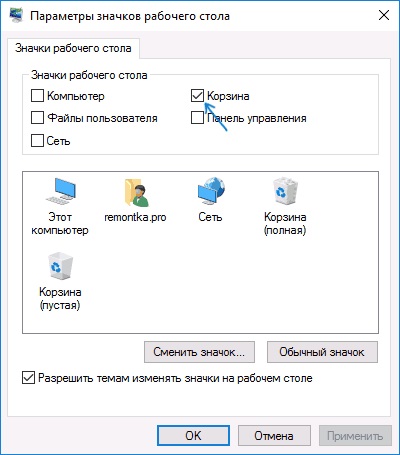
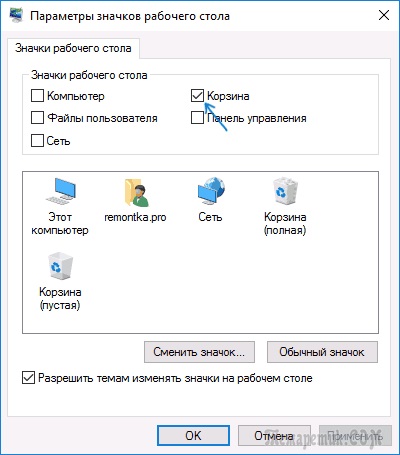
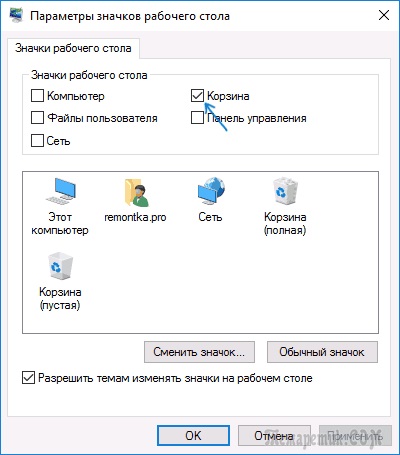
Готово, тепер кошик не буде відображатися на робочому столі.
Примітка: якщо кошик просто прибрана з робочого столу, то потрапити в неї можна наступними способами:
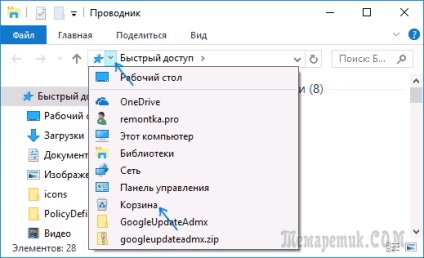
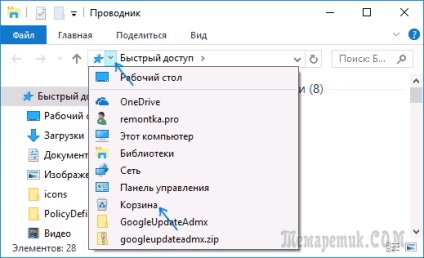
Як повністю відключити кошик в Windows
Якщо ваше завдання - відключити видалення файлів в кошик, тобто зробити так, щоб при видаленні вони дійсно віддалялися (як по Shift + Delete при включеній кошику), зробити це можна кількома способами.
Перший і найпростіший спосіб - змінити налаштування кошика:
- Натисніть по кошику правою кнопкою миші і виберіть пункт «Властивості».
- Для кожного диска, для якого включена кошик виберіть пункт «Знищувати файли відразу після видалення, не розміщуючи їх в корзину» і застосуєте настройки (якщо опції не активні, то, судячи з усього, параметри кошика змінені політиками, про що - далі в керівництві) .
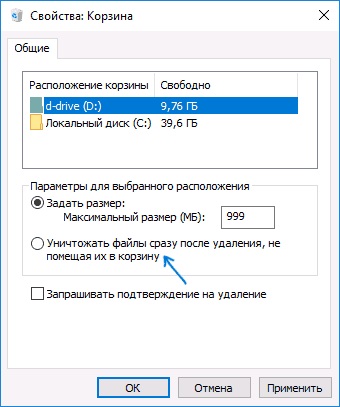
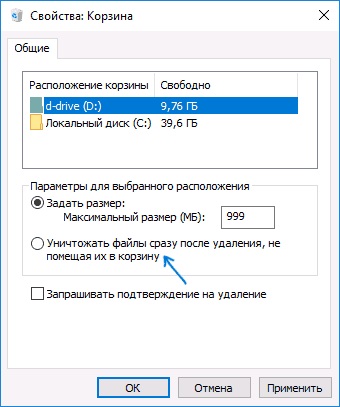
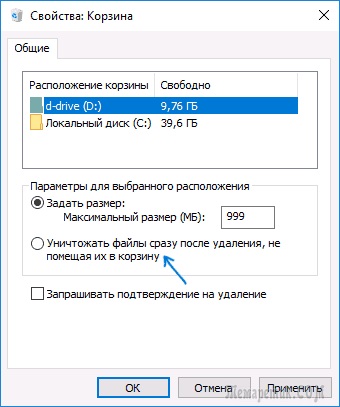
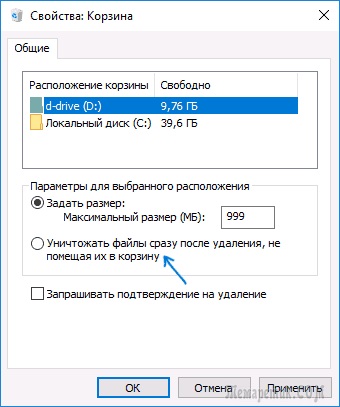
- При необхідності, очистіть кошик, так як те, що вже було в ній на момент зміни налаштувань, продовжить в ній залишатися.
Даний спосіб підійде тільки для систем Windows редакцій Професійна, Максимальна, Корпоративна.
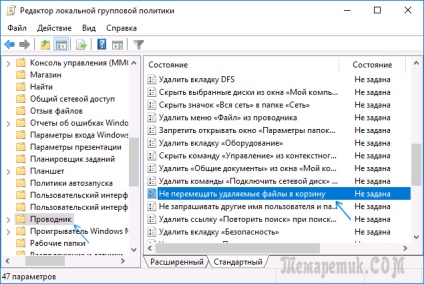
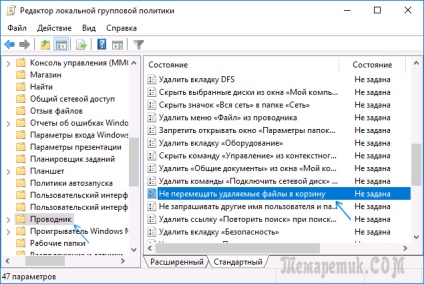
- У правій частині виберіть параметр «Не переміщати файли, що видаляються в кошик», натисніть по ньому двічі і у вікні, задайте значення «Включено».
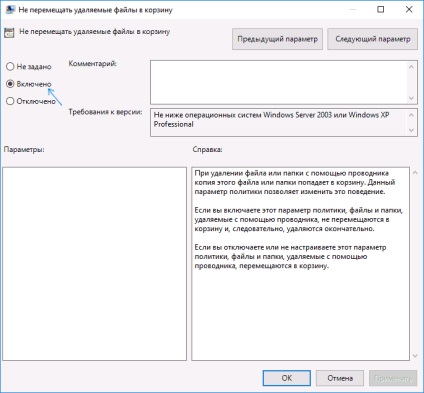
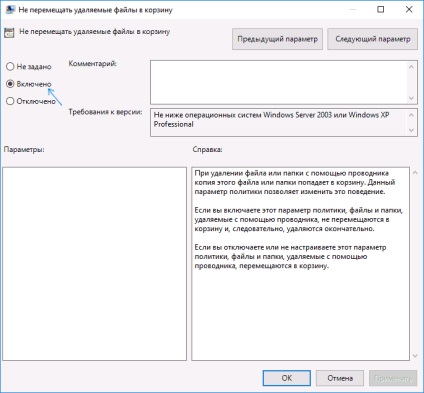
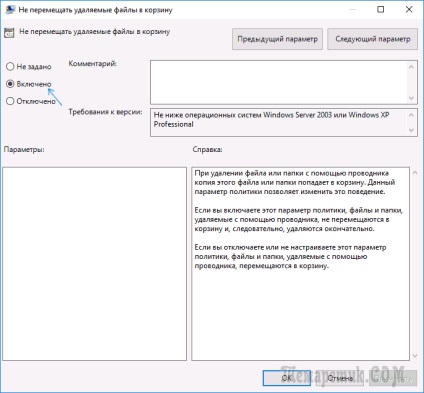
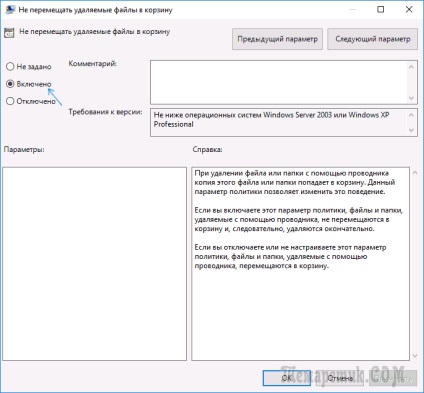
- Застосуйте настройки і при необхідності очистіть кошик від файлів і папок, що знаходяться в ній на даний момент часу.
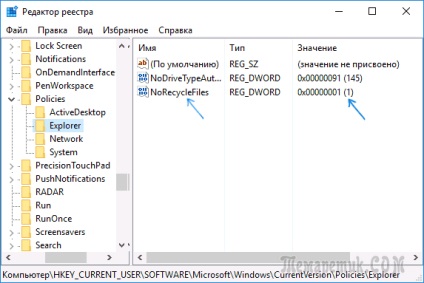
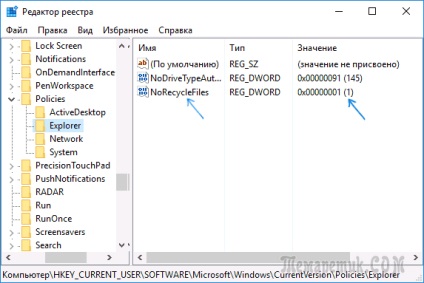
Після цього файли не будуть переміщатися в кошик при видаленні.